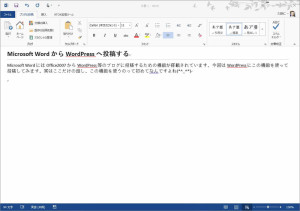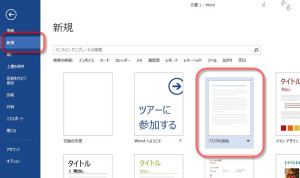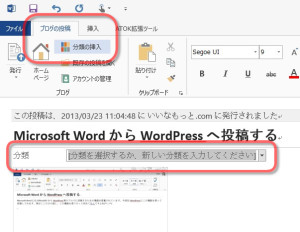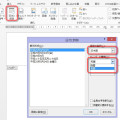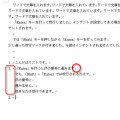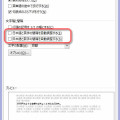03/ 23
Microsoft Word から WordPressへ投稿する
Microsoft Word でブログの記事が書ける・・・だけじゃないよ。アップもできる!!
Microsoft WordにはOffice2007からWordPress等のブログに投稿するための機能が搭載されています。ブログの記事を書くだけで無く、なんと画像も含めてアップロードまでしてくれるんです。今回はWordPressにこの機能を使って投稿してみます。実はここだけの話し、この機能を使うのって初めてなんですよね(*^_^*)
Wordの新規作成にはブログの投稿という項目があるのでこれを選ぶだけです。するとブログの種類を選ぶとそのブログのURLとログインするためのアカウントとパスワードを入れるダイアログ(小さな入力用ウインドウ)が開きますから、ここに必要な項目を入れるだけで準備は完了です。WordPressの場合は実際のブログのURLではなく、WordPressをインストールしたフォルダを指定する必要があるようです。
あとは記事を書いて発行するだけ。
カテゴリーを追加しよう
ところがこのままでは、カテゴリーも未分類のままです。そこで上のリボンの『ブログの投稿』タブの『ブログ』グループにある、『分類の挿入』をクリックします。するとブログに登録されているカテゴリーの一覧が出ますので、そこから選んでください。これで出来上がりですね。
ただまだ色々と問題があります。WordPressの管理画面ではカテゴリーは複数選ぶことができるのですが、ここでは1つだけです。画像のエフェクトも付かないようです。さらにタグも付きませんし、さらにアイキャッチ画像やSEO用のタイトルやキーワード、デスクリプションなどももちろん指定できません。WordPressの管理画面を開いて指定し直す必要がありますね。
使い慣れたMicrosoft Word を使ってブログを書くことができるというのはとても便利なのですが、凝った記事は書くことができませんね。でも、日記をアップする程度なら十分かと思います。Office2007以降で使うことができますから、一度試してみても面白いかもしれませんよ。